Ajastin on kellon erikoisominaisuus, jota käytetään ennalta määrätyn aikavälin asettamiseen. Ajastimia käytetään mittausaikana. Kun kello saavuttaa asetetun keston, se ilmaisee kellonajan äänimerkillä tai ilmoituksella. Päivittäisessä elämässä ajastimet ovat käytännössä erittäin hyödyllisiä.
Toisin kuin aiemmat Windows-versiot, Windows 10 tarjoaa ajastimen ominaisuudenHälytys & Kello ”-sovellus.
Tässä artikkelissa noudatamme tiettyjä vaiheita ajastintoiminnon käyttämiseen Windows 10: ssä:
Vaihe 1:
Napsauta ruudun vasemmassa alakulmassa olevaa Käynnistä-kuvaketta. Napsauta "Kaikki sovellukset".
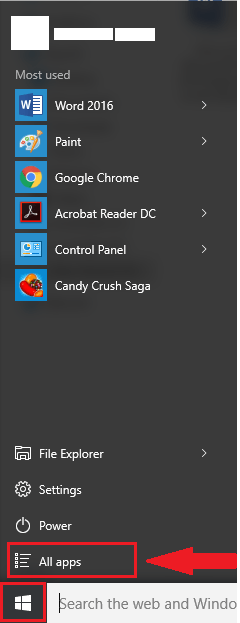
Huomaa: Kaikki sovellukset sisältävät sekä myymälä- että työpöytäsovellukset, jotka on asennettu Windows 10: een.
Vaihe 2:
Vieritä alaspäin ja napsauta "Hälytykset ja kello" -sovellusta.
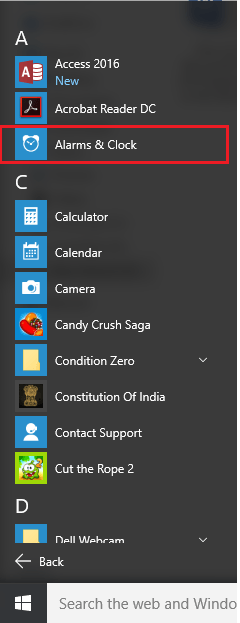
Vaihe 3:
Napsauta Ajastin-välilehteä Alarm and Clock -sovellusikkunan yläosassa.
Oletusajastin näkyy näytöllä 00:15:30, jolloin 00 on tuntia, 15 on minuuttia ja 30 on sekuntia.
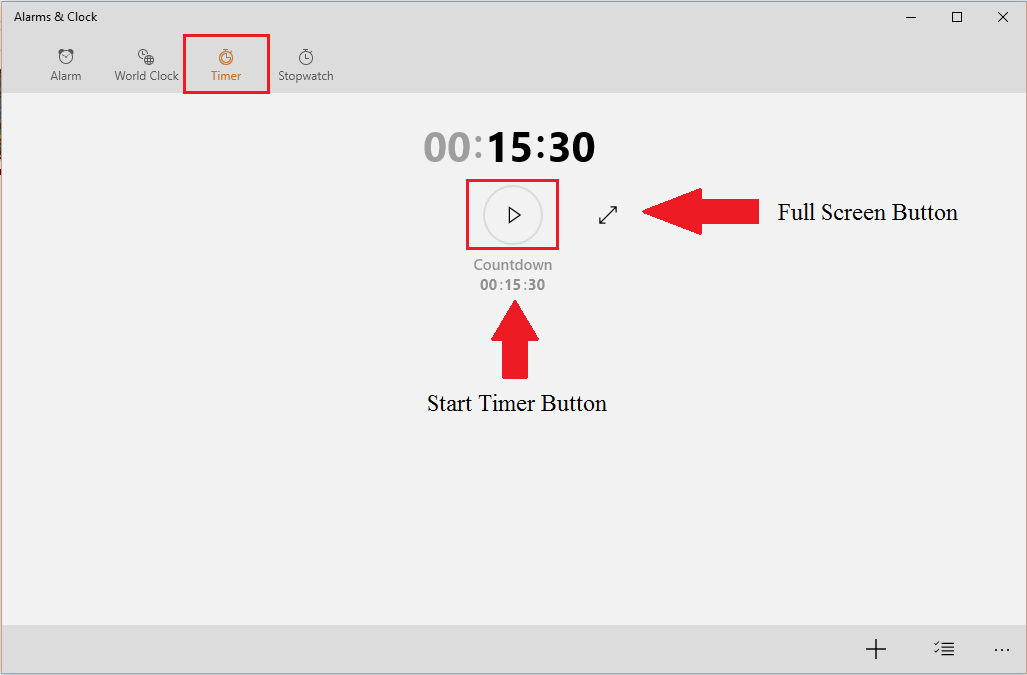
Ajastimessa on vaihtoehtoja, kuten “Käynnistä”, jotta ajastin voidaan käynnistää, ja ”Laajenna”, jotta siitä tulee koko näyttö.
Jos napsautat koko näyttöä, se näytetään koko näkymässä alla olevan kuvakaappauksen mukaisesti:
Vaihe 4:
Jos haluat lisätä haluamasi ajastimen, napsauta plus-painiketta +, joka sijaitsee Hälytys ja kello -ikkunan oikeassa alakulmassa.
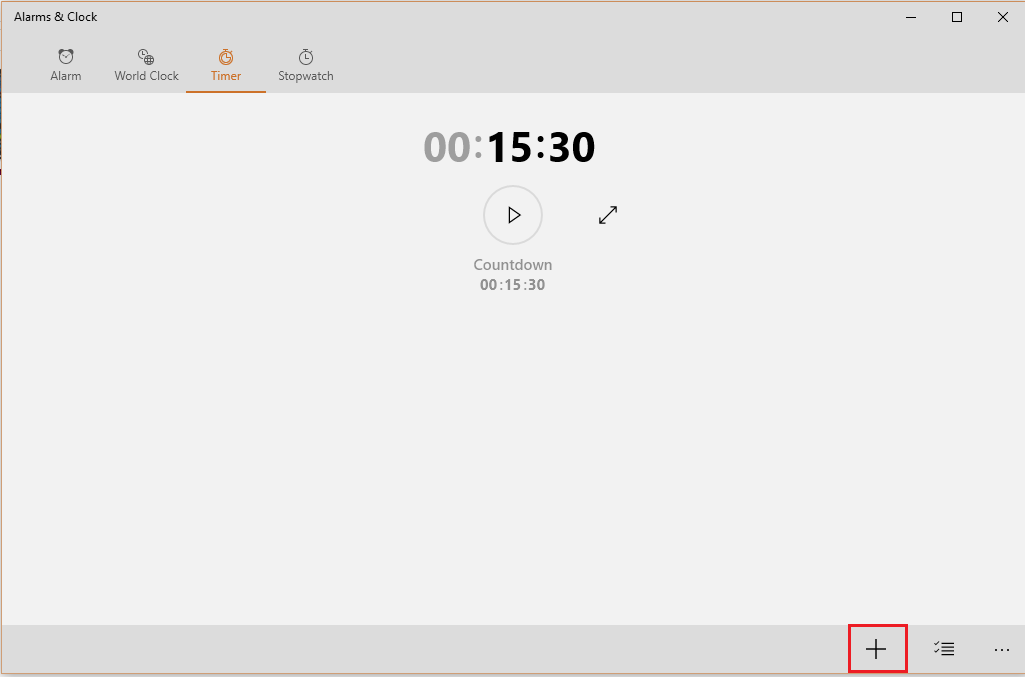
Vaihe 5:
Anna ajastimen nimi. Valitse ajastimen kesto tunteina, minuutteina ja sekunteina. Selaa haluamiasi minuuttien, tuntien ja aikojen arvoja ja napsauta sitä valitaksesi ne vastaavaan sarakkeeseen. Napsauta lopuksi rasti-kuvaketta kuvan osoittamalla tavalla.
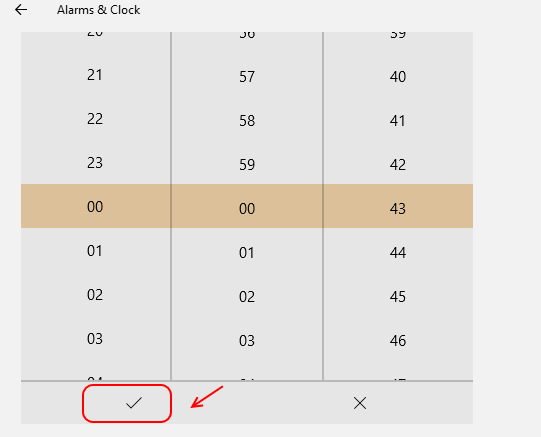
Tallenna ajastin napsauttamalla Tallenna-kuvaketta. Se sijaitsee sovellusikkunan oikeassa alakulmassa.
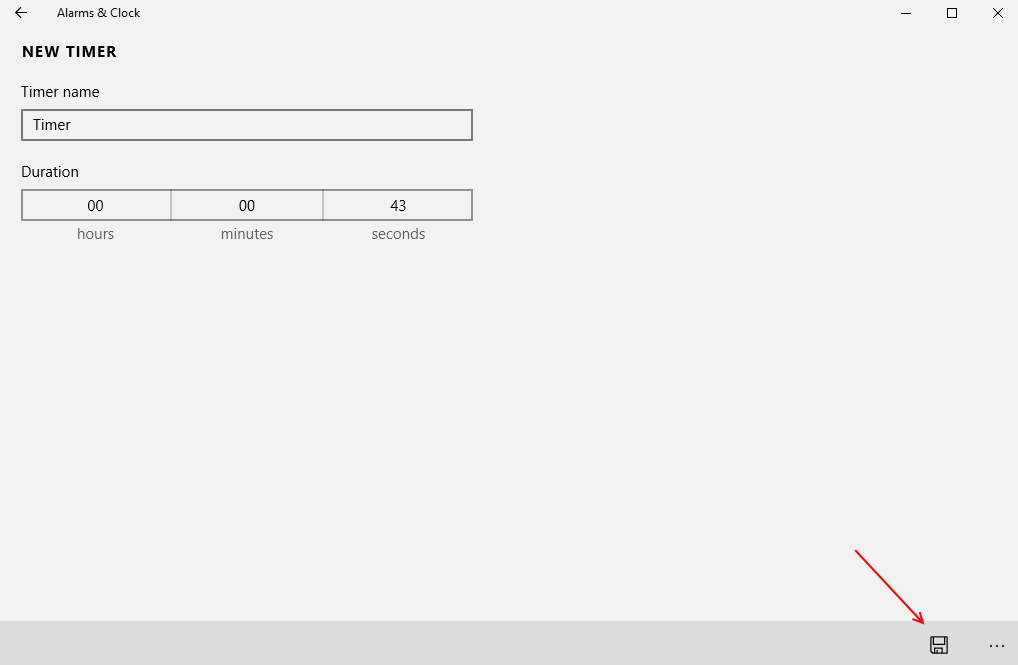
Vaihe 6 - Napsauta toistopainiketta aloittaaksesi ajastimen hälytyksen.
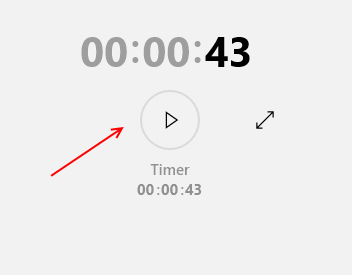
Halutun ajan kuluttua ääni-ilmoitus ilmoittaa ajastimen päättymisestä.
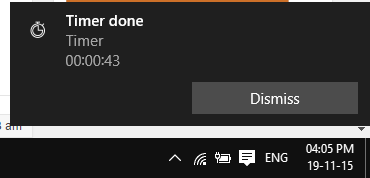
Huomaa: Näytön oikeassa alakulmassa oleva… -kuvake tarjoaa vaihtoehtoja, kuten Hälytykset ja kello -sovelluksen lisääminen tehtäväpalkkiin, sovelluksen palautetta ja sovellusta koskevia tietoja.


